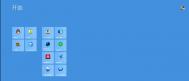win10怎么关闭快速访问栏
注册表路径:HKEY_CLASSES_ROOTCLSID{679f85cb-0220-4080-b29b-5540cc05aab6}ShellFolder
1、快捷键win+R打开运行,输入:regedit.exe,点击确定或者按键盘上的回车键;;

2、在打开的注册表编辑器窗口,展开:HKEY_CLASSES_ROOT;找到并展开:CLSID;在CLSID的展开项中找到:{679f85cb-0220-4080-b29b-5540cc05aab6}并在{679f85cb-0220-4080-b29b-5540cc05aab6}的展开项中左键单击:ShellFolder;

3、下面我们就可以修改{679f85cb-0220-4080-b29b-5540cc05aab6}ShellFolder的注册表键值,但在修改之前,备份一下注册表是必须的。
备份注册表的方法是:
1、点击注册表编辑器窗口左上角的文件,在下拉菜单中点击:导出;

2、在打开的导出注册表文件窗口,检查注册表路径是否正确(最下面的所选分支),再点击:桌面,在文件名(N)栏输入:快速访问,点击:保存;
3、此时系统桌面上会显示一个快速访问的注册表图标,如果我们修改注册表值给系统带来了不稳定,可以用备份的快速访问恢复注册表。
4、我们备份了{679f85cb-0220-4080-b29b-5540cc05aab6}ShellFolder的注册表键值,现在再来修改ShellFolder的权限值(不修改ShellFolder的权限值,则无法修改Attributes的键值),右键点击ShellFolder,在右键菜单中点击:权限;

5、在打开的ShellFolder 的权限对话框中点击:高级

6、在紧接着打开的ShellFolder 的高级安全设置窗口中的所有者后点击:更改;

7、在选择用户或组的对话框中点击:高级(A);

8、我们点击高级以后,选择用户或组的对话框有所变化,在这个对话框中点击:立即查找(N);在搜索结果(U)的列表中找到本机用户名并左键点击,再点击:确定;

9、本机用户名已经显示的输入要选择的对象名称栏内,点击:确定

10、我们现在可以修改Attributes的键值了,左键双击:Attributes,在弹出的编辑DWORD(32位)值对话框中,把Attributes的数值数据从a0100000修改为a0600000,再点击:确定,退出注册表编辑器。

11、重启资源管理器或注销一次或重启电脑,则可以使修改生效。
以上就是修改Windows10系统的注册表键值取消快速访问泄露隐私的方法。供朋友们参考使用。
注意:
1、在没有获取ShellFolder 的本机用户名权限前,无法修改Attributes的键值;
2、在修改Attributes的键值前一定要备份注册表值。
win10通知区域图标管理如何显示
Win10的系统主题采用了Modern风格,各个系统设置都逐渐演变为这个模式,但是这个风格还不成熟,所以就出现和控制面板与Modern版设置并存的现象,导致很多用户非常的不习惯。
Win10的通知区域图标自定义就是Modern界面设置的项目之一,但有些从win7win8升级而来的老用户也会非常的不适应,那现在图老师小编就来教教大家如何显示并自定义win10通知区域图老师的图标。

方法一:
1、在开始按钮上点击鼠标右键,选择运行
2、在运行中输入一下命令后回车:
shell:::{05d7b0f4-2121-4eff-bf6b-ed3f69b894d9}

方法二:
有了上面那个运行代码,那么我们就可以将代码转变为快捷方式,这样以后打开就方便了许多。
1、在桌面点右键,选择新建→快捷方式

2、在中间的对象位置中输入以下代码:
explorer.exe shell:::{05d7b0f4-2121-4eff-m.tulaoshi.combf6b-ed3f69b894d9}

3、点击下一步后,给该快捷方式命名,可以为通知区域图标
(本文来源于图老师网站,更多请访问http://m.tulaoshi.com/windowsshi/)
4、点击完成后可创建该快捷方式
win10应用商店自动取消方法
在Win10系统里点击开始菜单,在弹出菜单里点击进入应用商店。

选择弹出列表里的设置。

Tulaoshi.com 点击后,在屏幕的右侧出现应用商店的设置,再点击自动更新我的应用滑动块,将其关闭。

这样我们就成功的关闭了应用商店的自动更新。
win10桌面不显示解决办法
win10桌面不显示解决办法:
1、打开系统设置,点击轻松使用。

2、开启显示Windows背景。
(本文来源于图老师网站,更多请访问http://m.tulaoshi.com/windowsshi/)
3、这个选项开启之后桌面背景不再是黑色的,可以自由设置背景了。
win10图标盾牌去掉方法
只要下载一个bat文件,不需要你去账户设置中心关闭账户安全等级的,下载后右键管理员运行即可。